1476
原因
プリンターがサポートできないプリントヘッドが取り付けられているため、印刷できません。
対処方法
印刷中の場合は、プリンターのストップボタンを押して印刷を中止してください。
次の手順で、プリントヘッドを取り外し、正しいプリントヘッドを取り付けてください。
-
スキャナーユニット/カバーを開く
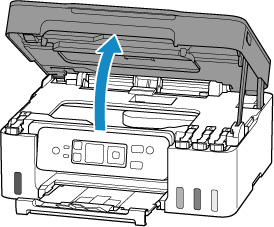
-
プリンターのストップボタンを約5秒間長押しする
プリントヘッドホルダーが移動します。
 注意
注意- プリントヘッドホルダーが動いている間はプリントヘッドホルダーを手で止めたり、無理に動かしたりしないでください。プリントヘッドホルダーの動きが止まるまでは、手を触れないでください。
-
プリントヘッド固定カバーのつまみ(A)をつまんで開く

-
プリントヘッド(B)を引いて、少し手前にずらす

-
カラーおよびブラックのプリントヘッドを取り外す

 重要
重要- プリントヘッドを取り外すときは、インクが飛び散らないように慎重に取り扱ってください。
- プリンター内部のチューブやそのほかの部分に触れないでください。プリンターの故障の原因となります。
-
プリントヘッドの金色の端子(C)やプリントヘッドノズル(D)には、手を触れないでください。正しく印刷できなくなる場合があります。

-
正しいプリントヘッドを取り付ける
カラーのプリントヘッドは左側のホルダーに、ブラックのプリントヘッドは右側のホルダーに取り付けます。

-
プリントヘッド固定カバー(E)を閉じ、上から押す
プリントヘッド固定カバーは「カチッ」という音がするまで、しっかり押して固定します。

-
スキャナーユニット/カバーをゆっくり閉じる

